Folgende Gründe kann es geben, wegen der Sie Ihr Google-Passwort ändern wollen:
- Einfach mal so, sicherheitshalber, in regelmässigen Abständen.
- Google wurde gehackt, oder Sie wurden gehackt.
- Sie haben das gleiche fragliche Passwort auf verschiedenen Seiten verwendet, nun soll sichrheitshalber jede Seite ein eigenes Passwort bekommen.
Wie Sie Ihr schnell Google-Passwort ändern
Abkürzung (den langen Weg finden Sie weiter unten, falls die Abkürzung nicht mehr geht):
- (Vorbereitung: Denken Sie sich ein neues, langes, kompliziertes Passwort aus. Tipps auf sichere Kennwörter & Passwörter wählen.)
- Besuchen Sie einfach https://accounts.google.com/b/0/EditPasswd.
- Geben Sie Ihr altes Passwort ein, und dann Ihr neues (gutes!), und zwar solange, bis die Anzeige bei Passwortstärke auf Stark schaltet, und klicken Sie dann auf Speichern.
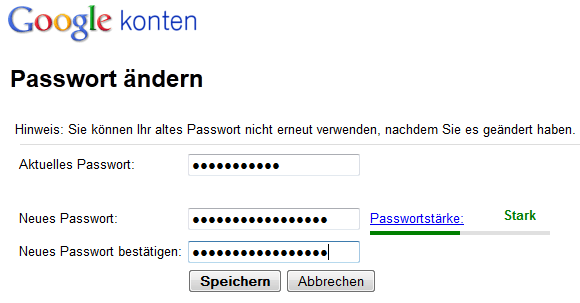
Das war's!
Wichtig: Stellen Sie die digitale Identät Ihres Gegenübers sicher!
Vorsicht bei solchen Links wie dem eben von mir genannten https://accounts.google.com/b/0/EditPasswd: Dahinter könnte ein Onlinekrimineller stecken (ich!, oder jemand, der diese Website und den Link manipulierte), der Ihnen hier einen Link anbietet, der zu einer Phishing-Website führt. Statt Ihr Passwort zu ändern, würden Sie dem Kriminellen auf diese Weise Ihr bisheriges Passwort in die Hände spielen, freiwillig. Und der Kriminelle würde es dann schnell mal ändern und Sie damit aussperren.
Für einen sicheren Passwortwechsel muß die digitale Identität beider Parteien feststehen. Google muß annehmen können, dass Sie wirklich der User sind, der zu sein Sie vorgeben (das bestätigen sie später durch Ihr altes Passwort). Doch zugleich müssen auch Sie sicher sein können, dass Sie sich beim Passwortwechsel wirklich auf Google befinden, und nicht auf einer Phishing-Website. Das geht über Zertifikate, die einigermaßen sicher (für den Alltag reicht es) belegen, dass eine Seite, die sich "example.com" nennt, wirklich example.com ist. Klicken Sie dazu im Browser am linken Ende der Adresszeile auf das Schlosssymbol. Es erscheint das Zertifikat.
Chrome zum Beispiel zeigt Ihnen gleich an, dass Sie wirklich https://accounts.google.com/ sind:
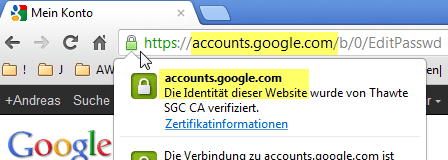
Andere Browser wie Firefox zeigen unter Umständen nur an, dass Sie mit google.com verbunden sind, das reicht eigentlich auch, denn accounts ist nur eine Subdomain.

Man kann (siehe roter Pfeil) auch sehen, dass diese für die Identitätsbestätigung eigentlich sehr wichtigen Zertifikate nicht besonders benutzerfreundlich sind: "Diese Website wird betrieben von (Unbekannt)" - mal ganz ehrlich, Jungs, wie soll man mit sowas korrekt umgehen? Geht das nicht besser?
Wie Sie Ihr Google-Passwort ändern
Normaler Weg:
- (Vorbereitung: Denken Sie sich ein neues, langes, kompliziertes Passwort aus. Tipps auf sichere Kennwörter & Passwörter wählen.)
- Melden Sie sich wie sonst auch in Google an.
- Klicken Sie rechts oben auf Ihr Gesicht und wählen Sie Kontoeinstellungen.

- Klicken Sie links auf Security.
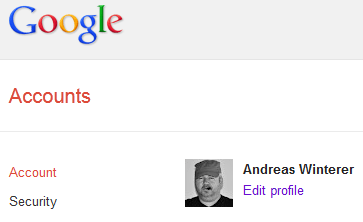
- Klicken Sie bei Password Managament auf Change Password.

- Geben Sie Ihr altes Passwort ein, dann Ihr neues, und zwar solange, bis die Anzeige bei Passwortstärke auf Stark schaltet, und klicken Sie dann auf Speichern.
Das war's!
